Содержание
Viber – это полезное во всех отношениях приложение, которое позволяет экономить на расходах на связь с друзьями, родственниками и коллегами по работе. Несмотря на интуитивно-понятный интерфейс, у многих пользователей, особенно на первых порах знакомства с ПО, возникает вопрос, как делать звонки по вайберу?
Звонки через Viber могут быть как платными, так и бесплатными. Во втором случае звонки осуществляются с использованием интернет-трафика. В то время как в первом варианте, вызовы проходят через ViberOut, при этом связаться с помощью программы можно даже с теми людьми, у которых она не установлена.
Звонки по Вайберу за границу
Как правило, звонки по viber могут быть только платными. Поэтому очень важно заранее уточнить актуальные тарифы на связь на официальном сайте мессенджера. Также уточнить цены на вызовы за границу можно в самом ПО. Для этого нужно:
- Запустить вайбер;
- Выбрать меню «Еще»;
- Открыть вкладку ViberOut – показать тарифы;
- Вводим название страны и номер телефона.

Как позвонить на Вайбер с компьютера бесплатно
По сути, как звонить по вайберу с телефона на телефон знает практически каждый пользователь приложения. В свою очередь звонки на вайбер с компьютера зачастую вызывают целую массу вопросов. Для того, чтобы выполнить данную процедуру требуется соблюдение следующего алгоритма.
- Установить Вайбер на компьютер;
- Подтвердите, тот факт, что Вайбер установлен на вашем телефоне;
- Укажите номер телефона и страну, в котором он зарегистрирован;
- Дождитесь смс с кодом и введите его в поле активации.
 После выполнения всех действий осуществляется синхронизация аккаунта Вайбера на ПК с телефоном. Для того, чтобы осуществлять бесплатные звонки к ПК нужно подключить наушники и микрофон, после чего выбираем контакт из списка и совершаем его вызов.
После выполнения всех действий осуществляется синхронизация аккаунта Вайбера на ПК с телефоном. Для того, чтобы осуществлять бесплатные звонки к ПК нужно подключить наушники и микрофон, после чего выбираем контакт из списка и совершаем его вызов.
Помните, что бесплатно вы можете звонить только на те номера, напротив которых стоит значок Viber, означающий что на них зарегистрированы аккаунты в приложении.
Как настроить звонки на планшете
В том, что настроить звонки через Вайбер на планшете также нет ничего сложного. Меню и возможности программы практически ничем не отличаются от варианта для смартфона.
По сути все, что от вас требуется это синхронизировать планшет и мобильный телефон. Для этого нужно установить приложение на устройстве и следуя несложным подсказкам выполнить все необходимые для синхронизации и активации действия.
Платные и бесплатные звонки через Вайбер – это удобная и полезная услуга от популярного мессенджера, которую уже успели оценить по достоинству более трехсот миллионов пользователей во всем мире.
Viber для компьютера ( в народе ещё называют Вибер или Вайбер ) — это специальная программа, с помощью которой можно бесплатно звонить другому её пользователю.

Изначально вибер была предназначена только мобильным платформам — Android, IOS, Windows Phone и т.д. Но как правило удачные, успешные программы сразу находят своих почитателей на всех возможных платформах. Так появилась и Вайбер для компьютера, которая сделала реальными бесплатные звонки с компьютера на телефоны пользователей данного приложения.
Viber для компьютера.
В одной из прошлых статей на этом сайте я писал про программу WhatsApp для компьютера, которая позволяет бесплатно ( при наличии интернета ) общаться с друзьями, обмениваться мультимедиа. В отличие от WhatsApp, у Вайбера есть версия программы, специально разработанная для операционной системы Windows. Скачать эту версию можно по этой ссылке. Вайбер для компьютера тесно связан с вайбером на телефоне. Для активации вибера на компьютере, а также дальнейшей синхронизации, нужно, чтобы у вас на телефоне уже был установлен Вибер. Кроме бесплатных звонков пользователям с установленным приложением, можно ещё и звонить на стационарные телефоны, но правда уже не бесплатно, а по специальным тарифам.
Установка и активация Viber’а для компьютера.
Надеюсь вы уже скачали Viber по ссылке, которую я указывал выше. Запускаем скачанный файл ViberSetup. Откроется окно, где жмем кнопку «Accept & Install». Дожидаемся скачивания приложения. По окончании скачивания и установки выйдет окно, в котором нужно ввести свой телефонный номер.
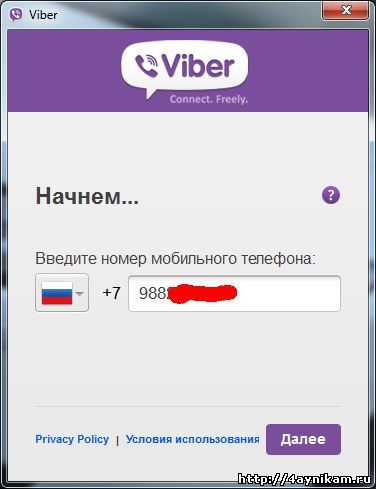
После, те у кого на телефоне уже установлен Viber, могут сразу же ввести в этом окне свой номер телефона и нажать кнопку далее. На Viber вашего телефона придет сообщение с активационным кодом.

Вводим этот код в поле на Viber для компьютера и жмем кнопку «Войти в Viber».
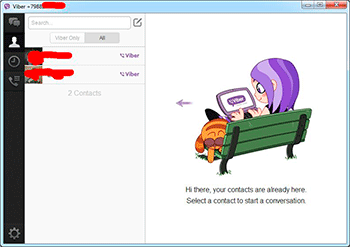
Радуемся виберу на компьютере.
Теперь инструкция для тех, у кого телефон не поддерживает вайбер ( для тех у кого nokia фонарик 🙂 или вообще нет телефона ). Здесь к нам на помощь придёт программа BlueStacks. Те, кто читали публикацию про установку WhatsApp для компьютера на этом сайте знают, что это программа имитирует среду мобильной платформы Android прямо на компьютере. Другими словами у нас на компьютере появляется телефон с системой Android, на которую мы можем устанавливать любые приложения написанные для этой операционной системы.
Про установку BlueStacks я заново рассказывать не буду, так как писал об этом уже в упоминаемой статье. Далее я буду исходить из того, что BlueStacks у вас уже установлен, поэтому для избежания недопонимания, настоятельно рекомендую вам ознакомиться с указанной выше публикацией.
И так. Запускаем программу BlueStacks и в строке поиска набираем Вибер. Если программа потребует синхронизацию с аккаунтом Google, то не отказываемся. В результатах выйдут ссылки для установки программы Viber. Нажимаем «Установить» и через некоторое время по окончании установки на главной странице BlueStacks появится значок нового приложения.
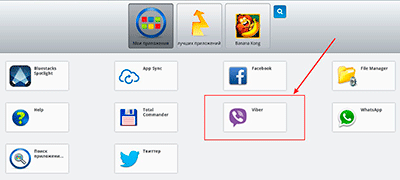
Запускаем его. Вайбер попросит вас ввести ваш номер, с чем вам надо будет согласиться беспрекословно. Далее на указанный вами телефонный номер придет входящий звонок с такого номера +547535730809 ( а может и не с такого; номер может отличаться ). Принимаем его. Через пару секунд звонок автоматически сбросится ( по крайней мере у меня было так ) и придет SMS сообщение с активационным кодом, который необходимо ввести в Вибере на BlueStacks ( за звонок и SMS у меня плата не взималась ). Ваш «телефонный» Вибер активирован.
Теперь при активации Viber для компьютера активационный код для него придет на Вибер из BlueStacks. Остальное все также как и у пользователей с Viber на навороченных смартфонах 🙂
В принципе Viber на BlueStacks самодостаточен и не обязательно устанавливать Viber специально разработанный для Windows. Но я все же рекомендую установить второй вариант, так как он стабильнее и удобнее в плане набора текста на клавиатуре.
Вот и все. Подведём итоги.
В этой публикации вы узнали что такое Viber, узнали что его ещё называют Вибером или Вайбером, узнали как осуществлять бесплатные звонки с компьютера на телефонные номера с помощью программы Viber для компьютера, узнали как установить вайбер на Windows, независимо от того есть у вас смартфон или нет. Согласитесь, не мало информации 🙂
Поэтому на этом пожалуй закруглимся. Приятных вам бесплатных звонков.
Как и всегда жду комментариев и прошу рассказать об этой публикации своим друзьям в соц сетях.
Мессенджеры – прекрасный выход для тех, кому всегда мало общения. Ведь они предоставляют новые возможности – к примеру, Viber бесплатные звонки и сообщения другим пользователям. Это серьезно удешевляет общение, особенно с людьми, находящимися на большом расстоянии. Но есть ряд особенностей при совершении таких звонков и отправлении сообщений.
Существуют звонки по Вайберу платные или бесплатные. Первый из них – полностью бесплатный. Второй – это Viber Out, который позволяет совершить вызов человеку, у которого не установлено это приложение. В этом случае, он будет платным и рассчитываться из определенного тарифа.

Звонки по Вайберу за границу
Когда совершаешь звонки по Вайберу за границу важно знать, сколько он будет вам стоить. Актуальные цены регулярно меняются и потому стоит ознакомиться с ними на сайте мессенджера в интернете.
Так, звонки на Украину по Виберу обойдутся в 7,03 рубля за минуту разговора. Чтобы подробнее посмотреть стоимость в другие страны, вы можете воспользоваться самим приложением.
Для этого зайди в него, выбери меню «Еще» , там нажми на Viber Out и затем на «Показать тарифы». Теперь остается ввести название страны и номер телефона.



Будь осторожен – стоимость операции может отличаться в зависимости от региона страны. Для дополнительной информации нажмите на ее название.
Как позвонить на Вайбер с компьютера бесплатно
Как звонить по Вайберу бесплатно по телефону — знают почти все, а вот как позвонить на Вайбер с компьютера бесплатно – в этом стоит разобраться подробнее. Мессенджер вполне способен заменить собой Skype, имея перед ним некоторые плюсы и удобство интерфейса. Для этого потребуется синхронизация гаджета с ПК.
- Установи версию Вайбера для ПК.
- Ответь «Да» на вопрос «Есть ли у вас Вайбер для телефона» .

- Укажи страну, если она была определена неправильно и номер телефона.
- На искомый телефон придет смс с кодом. Введи его в поле Активация. Введи QR-код
 Теперь у тебя синхронизированный с телефоном аккаунт Вайбер. Впрочем, ты можешь создать и новый, не привязанный к смартфону.
Теперь у тебя синхронизированный с телефоном аккаунт Вайбер. Впрочем, ты можешь создать и новый, не привязанный к смартфону.
Далее можно совершать разговоры. Для этого подключи к ПК микрофон и наушники/колонки. Для этого войди в список контактов.
- Выбери контакт, которому собираешься позвонить. Помни, что бесплатно ты можешь позвонить только тем, возле чьего имени есть значок Viber – это значит, что у них стоит приложение.
- Нажми на значок телефонной трубки.
- Выбери «Бесплатный звонок в Viber» или Viber Out, если хочешь позвонить платно.
 Можно и вручную набрать номер, которого у тебя нет в списке контактов. Для этого, открой приложение. Нажми на значок цифровой клавиатуры. Затем необходимо набрать номер и совершить вызов.
Можно и вручную набрать номер, которого у тебя нет в списке контактов. Для этого, открой приложение. Нажми на значок цифровой клавиатуры. Затем необходимо набрать номер и совершить вызов.
Как оплатить Вайбер для звонков
Тем, кто хочет совершать все звонки с помощью этого приложения, пригодится информация о том, как оплатить Вайбер для звонков быстро. Делается это при помощи самого приложения.
Требуется открыть вкладку «Контакты», а в ней «Все». В разделе «Viber Out» . Нажми на пункт «Пополнить счет». Тебе будет предложен один из трех вариантов суммы пополнения. На июль 2017 года это 4,99$, 9,99$, 24,99$. . Выбрать иную сумму ты не можешь. Также, есть вариант абонентской платы – за 5,49$ долларов сможешь совершить 100 минут разговоров.


После выбора суммы, будут предложены варианты оплаты. Это может быть оплата банковской картой или одной из электронных систем расчета. Какую бы не выбрал, следуй инструкциям приложения тщательно при перечислении средств.
Как отключить звонки в Вайбере
Не всегда хочется отвечать на чужие вызовы. Для тех, кто ищет уединения, мессенджер предлагает возможность отключить их. Помимо отключения звука вызовов, система предлагает только один вариант как отключить звонки в Вайбере – отключение учетной записи. Это производится в несколько шагов.
- Выполни резервное копирование, чтобы не потерять данные.
- Зайди в меню приложения.
- Открой дополнительные параметры.
- Далее: «настройки».
- Конфиденциальность.
- Отключить учетную запись.



После этого ты не будешь получать никаких сообщений.
Как поменять звонок на Вайбере
Надоела стандартная мелодия? Ты можешь поменять звук вызова. Для этого необходимо лишь немного подкорректировать настройки. Вот как поменять звонок в Вайбере на нестандартный.
Зайди в меню, выбери пункт «настройки». Там перейди в «Уведомления». Прокрутив вниз, поставь галочку на пункте «Использовать системные звуки». Теперь для входящих звонков в Вайбере у тебя будет стоять та же самая мелодия, что и для обычных вызовов.


Как настроить звонки на планшете
В том, как настроить звонок на Вибере на планшете также нет особых сложностей. Меню устройства практически соответствует варианту для смартфонов. Если у тебя уже есть аккаунт под тем же номером на смартфоне, то синхронизируйте их.
Введи свой номер телефона, указав страну и набрав цифры без пробелов, начальных нулей и кодов завершения, если таковые присутствуют. Затем предоставь приложению доступ к адресной книге, когда запросит таковой.
Далее на экране появится QR-код, который нужно сканировать при помощи смартфона. Для этого нажми кнопку: открыть QR-сканер и наведи камеру на изображение. Если не получается, попробуй использовать фронтальную камеру или запроси код идентификации.
При использовании планшета как смартфона может потребоваться запросить обратный звонок для идентификации. Тебе будет назван цифровой код, который потребуется ввести. После этого ты сможешь пользоваться приложением, чтобы позвонить с Вайбера на мобильный телефон, другой планшет или ПК.
Подробно о том, как в Вайбере удалить вызовы ты можешь прочитать на нашем сайте.

Можно ли позвонить по вайберу если я далеко от дома и не могу включить вайфай Ответить ↓
Вайбер не работает без интернета. Ответить ↓
Добрый день.У меня вибер установлен.Я живу в России.Мой друг находится на Украине в МЛС и у него простой телефон.нет вибера.как я могу более максимально экономно позвонить? Ответить ↓
Это нужно узнать, сколько стоит звонок по расценкам вашего оператора и сравнить с тарифами Вайбер Аут. Ответить ↓
